Ngatasi Masalah Facebook Messenger
26 Nov 2021 • Diajukake menyang: Ngatur Aplikasi Sosial • Solusi sing wis kabukten
Nggolek nggunakake aplikasi Facebook Messenger lan kepingin weruh apa bisa migunani? Macet nang endi wae nalika nggunakake app lan ora ngerti carane nerusake? Nalika aplikasi Facebook Messenger mbantu sampeyan ndeleng kabeh pesen sing sampeyan butuhake kanthi gampang, bisa uga ana kedadeyan yen aplikasi kasebut ora bisa digunakake kaya sing dikarepake. Dadi, apa sing bisa ditindakake yen app ora bisa digunakake kanthi bener? Mangkene goleki cara ngatasi masalah Facebook Messenger sing paling umum nalika nggunakake Facebook carane sampeyan bisa ngatasi masalah kasebut.
- Pambuka: Babagan Facebook Messenger
- Masalah 1: Ora bisa ndeleng pesen ing Facebook Messenger
- Masalah 2: Ora bisa ngirim utawa nampa pesen ing Facebook Messenger
- Masalah 3: Facebook Messenger ora bisa digunakake
Pambuka: Babagan Facebook Messenger
Facebook Messenger minangka tambahan paling anyar kanggo smartphone. Saiki wong bisa ngirim pesen kanthi bebas saka aplikasi Facebook utawa situs Facebook. Sampeyan bisa ngirim pesen, foto, video menyang wong ing kontak nggunakake Facebook Messenger. Nanging, sawetara pangguna ngalami sawetara ngatasi masalah Facebook Messenger. Mangkene telung pangguna ngatasi masalah Facebook Messenger sing diadhepi karo aplikasi Facebook Messenger.
1. Pangguna ora bisa ndeleng pesen sing dikirim dening liyane.
2. Pangguna ora bisa ngirim utawa nampa pesen.
3. Masalah paling gedhe sing diadhepi pangguna yaiku Facebook Messenger ora bisa digunakake sing nabrak utawa tetep beku.
Nanging, masalah kasebut bisa ditanggulangi. Ora ana hubungane karo aplikasi Facebook.
Masalah 1: Ora bisa ndeleng pesen ing Facebook Messenger
Iki minangka salah sawijining masalah sing paling umum sing ditindakake dening pangguna Facebook Messenger. Sampeyan bisa uga ora bisa ndeleng pesen utawa pesen anyar karo masalah iki. Nanging, sadurunge nemokake solusi kasebut, priksa manawa app bisa ngakses internet. Ing sawetara kasus, bisa dadi masalah panyambungan. Sanajan aplikasi sambungan sing apik ngadhepi masalah, mula sampeyan kudu mbusak cache Facebook Messenger.
Ing ngisor iki langkah-langkah sing bisa digunakake kanggo mbusak cache Facebook Messenger:
Langkah 1. Priksa manawa Facebook Messenger ora mlaku ing latar mburi. Yen cedhak, amarga bakal tansah mriksa nganyari anyar lan nambah cache anyar.
Langkah 2. Saiki pindhah menyang setelan lan nerusake menyang manajer aplikasi.
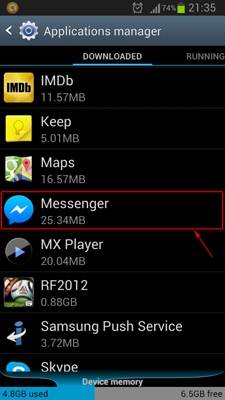
Langkah 3. Ing manger aplikasi gulung mudhun menyang Manager Facebook banjur bukak. Layar sabanjure bakal nuduhake macem-macem informasi babagan aplikasi Facebook Messenger. Bakal nuduhake ukuran aplikasi lan jumlah data sing disimpen dening Facebook Messenger.
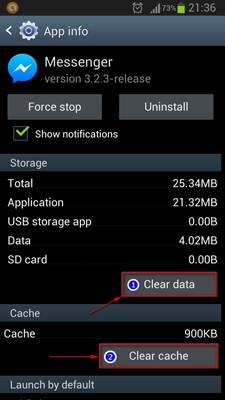
Langkah 4. Gulung mudhun sampeyan bakal weruh pilihan sing disebut Clear Cache. Cukup tutul ing. Kajaba iku, tutul data sing cetha.
Saiki app bakal dipeksa ndownload data anyar. Sampeyan bisa nggunakake aplikasi pihak katelu kaya Android Assistant, sing kanthi otomatis mbusak cache kanthi rutin.
Masalah 2: Ora bisa ngirim utawa nampa pesen ing Facebook Messenger
Umume, iki minangka masalah sementara karo Facebook Messenger. Apa iku panyambungan internet, utawa sawetara kesalahan sementara. Nanging, priksa manawa pangguna liyane ora ngalangi sampeyan amarga spam amarga olahpesen sing terus-terusan. Malah tanpa diblokir yen sampeyan ngalami masalah kasebut.
Banjur sampeyan bisa nindakake langkah-langkah kasebut.
Langkah 1. Coba priksa konektivitas internet sampeyan. Priksa aplikasi liyane apa bisa ngakses internet utawa ora.
Langkah 2. Coba miwiti maneh smartphone, sing bisa mudhun kanthi menet tombol daya utawa liyane kanthi model sing beda.
Langkah 3. Yen langkah ing ndhuwur ora bisa digunakake kanggo sampeyan, mbusak cache lan data kanthi pindhah menyang manajer aplikasi. Cukup tutul Busak cache lan Busak data kaya cara kasebut ing ndhuwur. Iki bisa ngatasi masalah sampeyan.
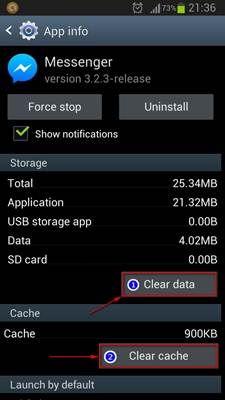
Malah kanthi langkah-langkah iki, yen app ora bisa digunakake, coba pindhah menyang situs web Facebook lan laporake bug utawa masalah. Iki bisa dadi masalah teknis ing situs Facebook amarga Facebook Messenger isih aplikasi anyar, lan terus dianyari.
Masalah 3: Facebook Messenger ora bisa digunakake
Bisa uga ana akeh alasan kanggo Facebook messenger ora bisa digunakake. Piranti lunak rusak amarga Virus utawa liyane, utawa mbutuhake nganyari. Umumé, iki minangka masalah tingkat piranti lunak, sing mung bisa diatasi kanthi nganyari piranti lunak kanthi sing paling anyar. Amarga Facebook Messenger minangka aplikasi anyar, lan Facebook isih ngupayakake supaya luwih stabil lan nambah.
Ing ngisor iki sawetara langkah sing bisa mbantu ngatasi masalah sampeyan.
Langkah 1. Menyang Panggonan Pasar ing kasus Android lan pindhah menyang Menu kanthi nutul ing sisih kiwa ndhuwur.
Langkah 2. Saiki pindhah menyang app Kula lan goleki Facebook Messenger.
Langkah 3. Ing layar sabanjure, sampeyan bakal nemokake opsi nganyari yen piranti lunak ing telpon ora anyar.
Langkah 4. Yen piranti lunak wis dianyari lan isih ora bisa digunakake, banjur tutul Busak instal. Iki saiki instal piranti lunak saka telpon.
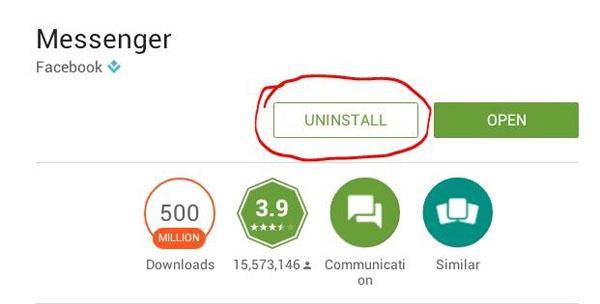
Langkah 5. Saiki maneh, instal saka Market.
Sampeyan nggunakake langkah iki ing piranti liyane. Iki bakal ngrampungake masalah paling akeh. Yen ngono, ora bisa, laporake masalah menyang Facebook. Kanggo mangsa ngarep, tetepake aplikasi Facebook Messenger lan priksa manawa OS sampeyan uga dianyari. Iki bakal ngidini nganyari piranti lunak anyar bisa mlaku kanthi lancar ing telpon.
Facebook Messenger minangka aplikasi independen saka Facebook, sing mbantu sampeyan ngirim lan nampa pesen liwat Facebook. Iku mbantu sampeyan supaya ora mlebu ing Facebook utawa app Facebook tansah, lan tansah disambungake nalika pindhah karo kanca-kanca. Pesen kanca-kanca langsung muncul ing layar, mula yen sampeyan duwe sambungan internet, sampeyan bisa ngobrol karo kanca lan kulawarga ing Facebook kanthi gampang kaya sing ditindakake liwat aplikasi olahpesen kaya Whatsapp.
Nanging, aplikasi Facebook Messenger isih durung sampurna lan nalika tim pangembang Facebook lagi nggarap, sampeyan bakal bisa mriksa langkah-langkah kasebut kanthi becik. Yen langkah ing ndhuwur ora bisa digunakake kanthi bener, sampeyan kudu pindhah menyang Facebook lan laporake masalah iki. Iki bakal mbantu nambah app.
Sampeyan Bisa uga Kaya
- 1 Facebook ing Android
- Kirimi Pesen
- Simpen Pesen
- Busak Pesen
- Telusuri / Singidaken / Blokir Pesen
- Waras Pesen
- Waca Pesen Lawas
- 2 Facebook ing iOS
- Telusuri / Singidaken / Blokir Pesen
- Nyelarasake Kontak Facebook
- Simpen Pesen
- Waras Pesen
- Waca Pesen Lawas
- Kirimi Pesen
- Busak Pesen
- Blokir kanca Facebook
- Ndandani Masalah Facebook
- 3. Liyane

James Davis
Staff Editor